Защита браузеров может быть решением для предотвращения проникновения угроз. Мы можем сделать это по-разному, поскольку есть надстройки, которые действуют как антивирус, но также позволяют создавать пароль и предотвращать нежелательный доступ. О последних и поговорим в этой статье. Мы объясним, как поставить password in Chrome or Firefox и предотвратить вход другого пользователя.
Зачем ставить пароль к браузеру

Основная причина поставить пароль к браузеру это когда мы делимся оборудованием с другими пользователями. У нас может быть компьютер дома, к которому другие люди имеют доступ, или это может быть компьютер для работы, и мы не хотим, чтобы другие коллеги имели к нему доступ.
Если кто-то войдет в браузер, он сможет увидеть историю посещенных сайтов, поиск, доступ к учетным записям, которые мы запустили, и т. Д. Они могут даже увидеть пароли для других служб. Следовательно, это может поставить под угрозу нашу безопасность и конфиденциальность.
Сегодня очень распространено совершение покупок в Интернете, и пользователь может хранится в браузере . Это также включает данные для оплаты, такие как банковская карта. В качестве примера можно взять учетную запись Amazon. Если бы у кого-то был доступ к браузеру и он вошел в Amazon, он мог бы что-нибудь купить у нашего пользователя.
Поэтому как для безопасности, так и для конфиденциальности может быть интересно поставить пароль для браузера Chrome или Firefox. Это предотвратит доступ злоумышленников и чтение всего, что мы храним.
Что делать, чтобы поставить пароль в Chrome
Прежде всего, мы собираемся объяснить, как мы можем создать пароль для Хром так что браузер защищен. В браузере Google есть разные надстройки, которые имеют эту функцию, хотя у него нет собственной интегрированной функции. Следовательно, нам придется установить дополнительное расширение, чтобы зашифровать его с помощью ключа.
Установите пароль для вашего браузера
Одно из расширений, доступных для шифрования с помощью Google Chrome пароль - Установить пароль для вашего браузера . Это бесплатное дополнение, которое мы можем загрузить с официальный магазин Chrome . Мы должны добавить его в браузер и начать им пользоваться.
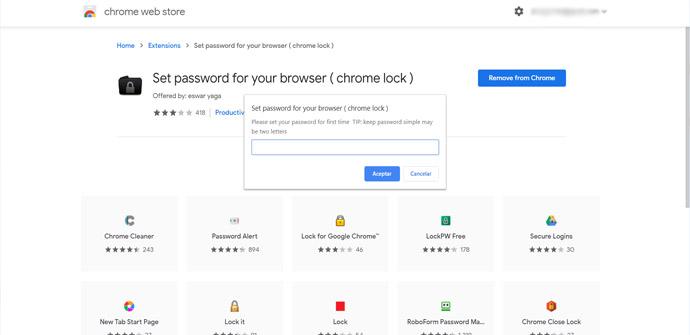
Когда мы добавим его, вверху автоматически появится значок и всплывающее окно для ввода пароля. Этот ключ будет тем ключом, который зашифрует браузер и предотвратит доступ к нему злоумышленников. Без этого пароля тот, кто пытается войти в Chrome, не сможет увидеть ни историю, ни поисковые запросы, ни тем более сохраненные банковские данные.
БлокировкаPW
Еще одно дополнение, которое скачали более 100,000 XNUMX раз и получили хорошие оценки, это БлокировкаPW . Его миссия та же: установить пароль в Google Chrome и запретить кому-либо доступ к нему, не зная заранее, что это за пароль.
Мы должны пойти в Официальный представитель в Грузии магазин браузера и добавьте расширение. Это совершенно бесплатно, и как только мы установили его, мы можем начать его использовать. Он предложит нам разные варианты, но главное - уметь защитить браузер мастер-ключом.
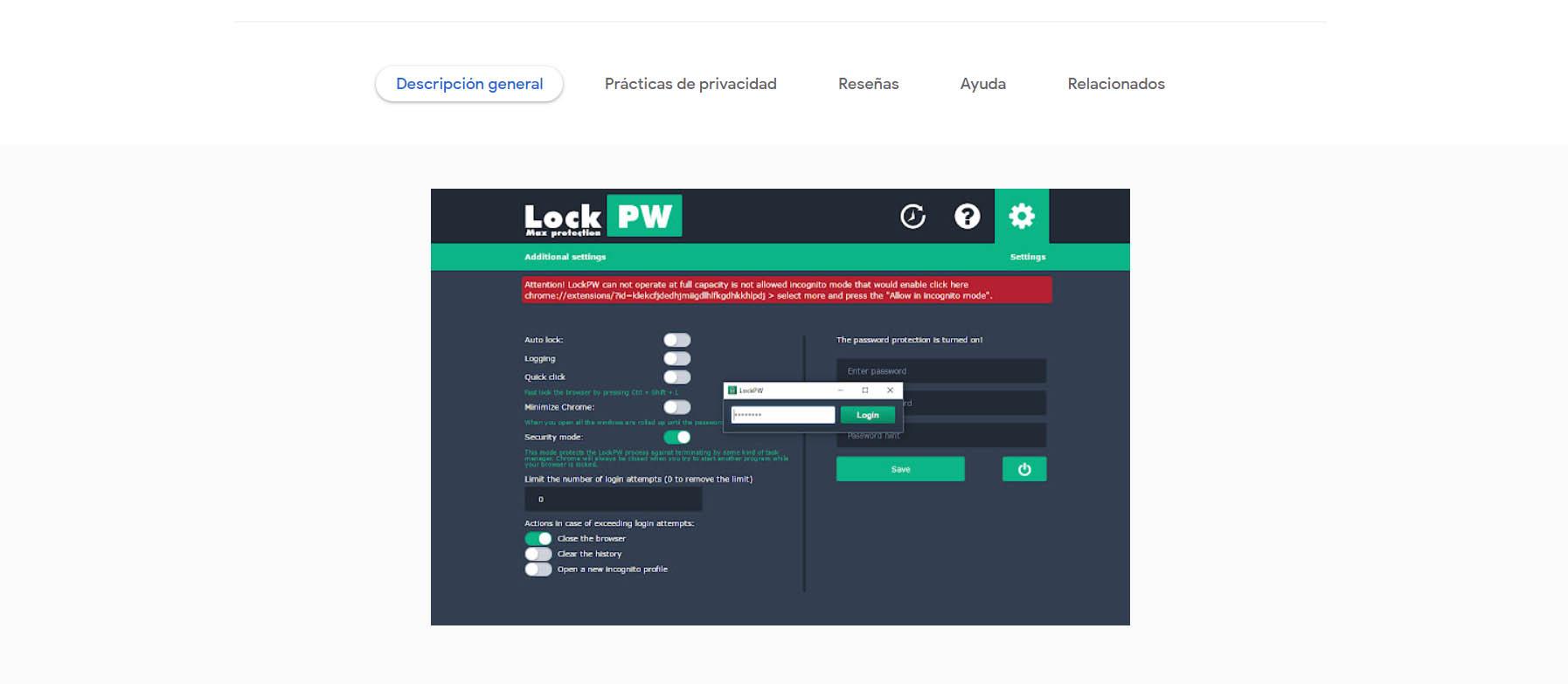
Наш совет - не устанавливать эти типы надстроек из неофициальных источников. Это правда, что иногда мы находим такое же расширение на сторонних страницах, но это может быть проблемой для нашей безопасности. Мы могли бы добавлять программное обеспечение, которое было злонамеренно модифицировано и чьей задачей является, например, кража данных в дополнение к проникновению вредоносного ПО на компьютер.
Как поставить пароль в Firefox
Случай Firefox отличается, так как мы сможем использовать сам браузер со встроенной функцией, а также с расширением для ввода пароля. Мы увидим оба случая, с помощью которых мы достигнем одной и той же цели - защиты истории просмотров, сохраненных сайтов или данных.
Установить пароль от Firefox
Первое, что нам нужно сделать, это перейти в меню вверху справа и войти в Настройки. Позже мы перейдем к Политика и безопасность . Оказавшись здесь, вы должны перейти в раздел «Пользователи и пароли». Там появится функция Использовать мастер-пароль, которая по умолчанию не отмечена.
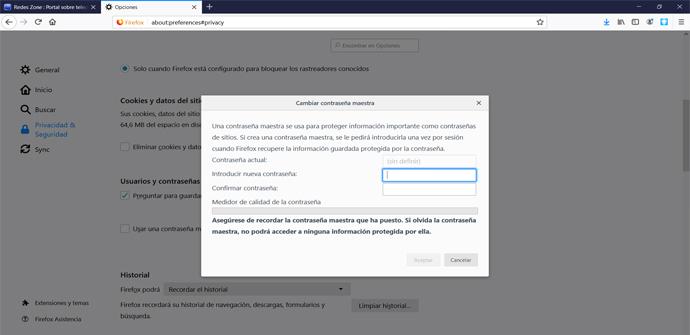
Что нам нужно сделать, это просто ввести пароль, который мы хотим защитить Mozilla Firefox. Этот пароль должен быть безопасным, и мы не должны указывать такие вещи, как наше имя или любую информацию, которую легко узнать. Только тогда мы создадим действительно сильную защиту.
С этого момента наш браузер Firefox будет запрашивать пароль каждый раз, когда мы его вводим. У нас будет более надежная защита хранимых данных. Это очень полезно, если мы собираемся поделиться оборудованием с другими пользователями.
Мастер-пароль для Firefox
В этом случае мы не сталкиваемся с расширением, которое служит только для зашифровать браузер паролем , но мы также можем настроить, какие страницы мы хотим открывать и на какие вводить пароль. Это очень интересный вариант, если мы хотим защитить только что-то конкретное, например интернет-магазины, такие как Amazon.
Снова нам нужно перейти к Официальный представитель в Грузии магазин браузера и добавьте расширение. С этого момента мы можем настраивать различные параметры и создавать нужные нам пароли. И снова мы советуем создавать надежные ключи, отвечающие всем требованиям.
Выводы по защите браузера
Таким образом, это различные варианты установки пароля для браузера. В случае Google Chrome любого из двух расширений, которые мы показали, достаточно, поскольку они работают очень похоже и работают хорошо.
В случае с Mozilla Firefox мы прямо советуем воспользоваться функцией создания мастер-ключа. Хотя у нас есть альтернатива расширения, на самом деле с помощью самой программы мы сможем достичь той защиты, которую мы ищем, и избежать злоумышленников.
Однако, помимо защиты браузера или отсутствия пароля, мы рекомендуем всегда принимать общие меры для поддержания безопасности. Например, используйте только официальные приложения, всегда имейте хороший антивирус и сохраняйте здравый смысл. Это предотвратит проникновение вредоносных программ или то, что наши данные могут быть скомпрометированы при просмотре.